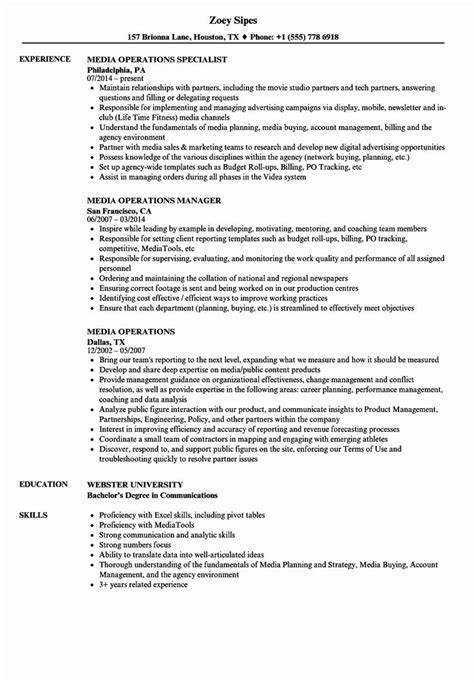
Mendapat kelebihan di tempat kerja hari ini bermakna mempunyai Kemahiran Microsoft Office . Menunjukkan ini pada resume anda adalah satu kemestian. Senaraikan dan huraikan kecekapan anda dalam Microsoft Office dengan ringkas. Majikan mencari kebolehan ini untuk mengendalikan tugas pejabat. Artikel ini akan memberitahu anda cara terbaik untuk menyenaraikan dan menerangkan kemahiran Microsoft Office anda.
Untuk mempamerkan kemahiran Microsoft Office, buat bahagian khusus pada resume anda. Gunakan titik tumpu dan kemahiran berkaitan kumpulan di bawah subtajuk. Terangkan aplikasi yang anda mahir, suka Word, Excel, PowerPoint, Outlook dan Access . Hanya senaraikan mereka yang mempunyai kepakaran.
Sertakan kemahiran khusus yang berkaitan dengan peranan yang anda mohon. Contohnya, jika anda mengetahui fungsi lanjutan dalam Excel atau formula kompleks, sebutkan itu.
Tinjauan (sumber) LinkedIn Talent Solutions menunjukkan kecekapan Microsoft Office adalah salah satu daripada sepuluh kemahiran pekerjaan yang paling diingini. Menyerlahkan ini pada resume anda boleh membawa anda temu duga.
Kepentingan Menyenaraikan Kemahiran Microsoft Office pada Resume
Apabila membuat resume kompetitif, adalah penting untuk menyenaraikan anda Microsoft Office kemahiran. Pada zaman ini, kemahiran dalam MS Office adalah satu kemestian untuk banyak jawatan pekerjaan. Majikan sering mencari calon yang menguasai alatan ini, kerana ia digunakan secara meluas dalam perniagaan.
Termasuk anda MS Office kemahiran pada resume menunjukkan kepakaran teknikal, dan keupayaan untuk mengendalikan pelbagai tugas dengan cekap. Kemahiran ini termasuklah Word, Excel, PowerPoint, Outlook , dan banyak lagi! Kebolehan menggunakan alat ini boleh menjadikan anda lebih berharga kepada majikan.
Menyerlahkan anda MS Office kemahiran menunjukkan kebolehsuaian dan motivasi untuk mempelajari teknologi baharu. Ia menunjukkan anda boleh mengendalikan penyuntingan dokumen, analisis data, pembentangan dan pengurusan e-mel. Keserbagunaan ini sangat diingini oleh majikan, kerana ia membuktikan anda boleh memberi kesan dalam pelbagai bidang.
bagaimana untuk melumpuhkan kata laluan pada windows 10
Lebih-lebih lagi, menguasai MS Office boleh membezakan anda daripada pemohon lain. Mempamerkan kemahiran atau pensijilan lanjutan yang berkaitan dengan alatan ini memberikan anda kelebihan dalam pasaran kerja. Majikan mengiktiraf nilai mempunyai seseorang yang boleh mengendalikan projek kompleks dan tugas khusus menggunakan MS Office.
ambil John sebagai contoh. Dia memohon jawatan pembantu tadbir di sebuah syarikat berprestij, dan menyerlahkan pengetahuan mahir MS Office pada resumenya. Ini menarik perhatian pengurus pengambilan pekerja, dan John mendapat temu duga dan akhirnya mendapat pekerjaan itu kerana asas kukuhnya dalam MS Office.
Langkah-langkah untuk Menyenaraikan Kemahiran Microsoft Office pada Resume
Serlahkan anda Kemahiran Microsoft Office pada resume anda untuk peningkatan profesional. Berikut adalah a Panduan 6 langkah untuk membantu anda:
- Utamakan kemahiran yang berkaitan untuk pekerjaan yang anda mohon.
- Buat bahagian Kemahiran untuk mempamerkan kemahiran anda.
- Format bahagian dengan titik tumpu atau lajur.
- Berikan butiran khusus tentang aplikasi perisian yang anda tahu.
- Gunakan kata kerja tindakan untuk menunjukkan kecekapan.
- Serlahkan contoh dunia sebenar penggunaan yang berjaya.
Ingat, menyenaraikan dan menerangkan anda dengan tepat Kemahiran Microsoft Office boleh meningkatkan peluang anda untuk mendapatkan temu duga . Selain itu, pastikan anda mengemas kini dan mengembangkan kemahiran anda secara berterusan!
Petua untuk Menghuraikan Kemahiran dalam Microsoft Office
Sertakan bahagian yang ditetapkan pada resume anda untuk menyenaraikan anda Kemahiran Microsoft Office . Gunakan titik tumpu untuk menyenaraikan program yang anda tahu, seperti:
- Perkataan : Dokumen yang dibuat dan diformat, termasuk menggunakan pilihan dan gaya pemformatan lanjutan.
- Excel : Mencipta jadual pangsi, menggunakan makro untuk mengautomasikan tugasan dan menganalisis data menggunakan formula dan fungsi lanjutan.
- PowerPoint : Mencipta persembahan yang menarik secara visual dengan animasi tersuai dan peralihan.
- Tinjauan : Diuruskan e-mel, kalendar dan kenalan dengan cekap serta menggunakan ciri lanjutan seperti peraturan dan penapis.
Untuk menunjukkan kebolehan anda, gunakan kata kerja tindakan seperti dicipta dan diformatkan. Anda juga boleh menyerlahkan pensijilan atau latihan yang anda terima.
Ia juga bagus untuk menunjukkan kemahiran anda. Tunjukkan projek yang telah anda lakukan atau berikan rujukan yang boleh menjamin kemahiran anda. Sebagai contoh, seorang pemohon menunjukkan pengetahuan lanjutannya tentang Word dan Excel dengan memaut ke tapak portfolio dengan dokumen yang dia buat. Ini membuatkan dia menonjol dan dia mendapat pekerjaan itu!
Contoh Frasa untuk Menghuraikan Kemahiran Microsoft Office
Serlahkan anda Kepakaran Microsoft Office ! Gunakan resume anda untuk mempamerkan frasa menarik yang menyatakan tahap kemahiran anda. Sebagai contoh, katakan Mahir dalam membuat persembahan PowerPoint yang dinamik atau Mahir dalam organisasi dan analisis data Excel . Dengan perkataan deskriptif, anda boleh menunjukkan kebolehan anda dan membuat kesan yang hebat. Pastikan resume anda berkilauan – gunakan bahasa yang berkuasa untuk menunjukkan kemahiran Microsoft Office anda!
Pertimbangan Tambahan untuk Kemahiran Microsoft Office pada Resume
Apabila anda menyenaraikan Kemahiran Microsoft Office pada resume, ingat beberapa faktor tambahan. Pilih kemahiran yang sesuai dengan pekerjaan dan tunjukkan kejayaan yang anda miliki. Perhatikan tahap kepakaran anda, dari asas hingga lanjutan.
Selain itu, fikirkan tentang sebarang pensijilan atau kursus tentang Microsoft Office .
Perekrut mengharapkan untuk melihat contoh anda menggunakan kemahiran ini semasa bekerja.
Petua Pro: Gunakan kata kerja tindakan yang kuat semasa menerangkan anda Kemahiran Microsoft Office untuk lebih kesan.
Kesimpulan
Kemahiran Microsoft Office adalah satu kemestian mutlak dalam pasaran kerja hari ini. Menunjukkan anda boleh menggunakan alatan seperti Word, Excel dan PowerPoint adalah satu kelebihan yang besar. Menyebut kemahiran ini pada resume anda meningkatkan peluang anda untuk mendapatkan pekerjaan. Selain itu, ia memberi anda kelebihan berbanding pemohon lain.
Majikan menyukai calon yang mengetahui Microsoft Office dengan baik. Ini menunjukkan mereka boleh menggunakan program dan melakukan pelbagai tugas. Apabila anda menyenaraikan kemahiran MS Office, sertakan program khusus yang anda tahu. Sebagai contoh, Excel untuk analisis data atau PowerPoint untuk pembentangan .
Apabila anda menerangkan betapa mahir anda, gunakan perkataan yang tepat seperti maju , mahir , dan pakar . Ini membantu majikan memahami kebolehan anda dengan lebih baik. Juga, berikan contoh semasa anda menggunakan kemahiran ini pada masa lalu.
Sertakan sebarang pensijilan atau kursus latihan pada resume anda. Ini memberi jaminan kepada majikan bahawa anda mengenali MS Office dengan baik dan komited untuk menguasai alatan tersebut.














